Invoering
Om het IP-adres van uw iPhone te wijzigen, kunt u uw router om een nieuw IP-adres vragen of er handmatig een toewijzen aan uw telefoon. We laten u twee methoden zien om het werk te voltooien.
Wat u moet weten over het wijzigen van het IP-adres op uw iPhone
Het verlengen van uw IP-lease is een snelle en eenvoudige methode om het IP-adres van uw iPhone te wijzigen. Met deze aanpak wordt in wezen een verzoek aan uw netwerk gedaan om een nieuw IP-adres aan uw telefoon toe te wijzen. Houd er echter rekening mee dat, afhankelijk van hoe uw netwerk werkt, u mogelijk hetzelfde IP-adres opnieuw krijgt.
Het toewijzen van een statisch IP-adres aan uw iPhone is de enige gegarandeerde methode om het IP-adres van uw keuze te ontvangen. Op deze manier definieert u het IP-adres dat u op uw telefoon wilt hebben en verzendt u die informatie vervolgens naar de router wanneer u verbinding maakt met uw netwerk.
Als een ander apparaat op hetzelfde netwerk hetzelfde IP-adres als uw iPhone op de tweede manier gebruikt, is er mogelijk een IP-conflict. Om dit te omzeilen, gebruikt u een IP-adres dat zich niet in de huidige IP-pool bevindt.
Als uw router bijvoorbeeld normaal gesproken IP-adressen tot 192.168.1.10 distribueert, probeer dan iets als 192.168.1.20 om IP-conflicten te voorkomen. U kunt dit probleem volledig verhelpen door uw router de opdracht te geven een bepaald IP-adres aan uw telefoon te verstrekken. U kunt ook een uitgebreide lijst bekijken van apparaten die op uw router zijn aangesloten en hun IP-adressen voordat u uw nieuwe adres selecteert.
Verleng de lease op uw iPhone om een nieuw IP-adres te krijgen
Het verlengen van de IP-lease lijkt misschien moeilijk, maar het is zo simpel als het indrukken van een item in de Instellingen-app van je iPhone.
Open om te beginnen de app Instellingen op uw iPhone. Kies vervolgens "Wi-Fi" in het menu.

Tik op het I-symbool naast uw draadloze netwerk op het scherm "Wi-Fi".

Scroll naar beneden op de pagina van uw netwerk en kies 'Lease verlengen'.
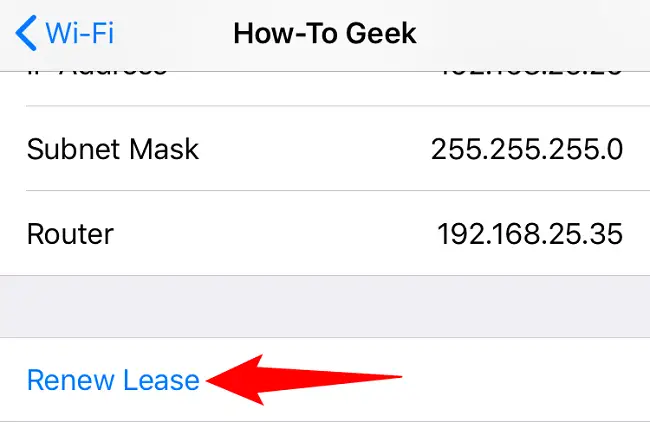
Kies in de pop-up 'Lease verlengen'.
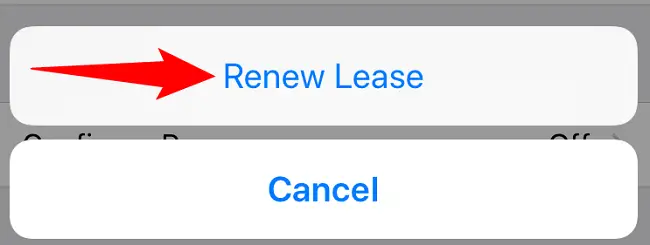
Het IP-adres van uw iPhone is mogelijk gewijzigd.
Als u het MAC-adres van uw iPhone moet controleren, kunt u dit eenvoudig openen in uw instellingen.
Configureer uw iPhone met een statisch IP-adres
Om een IP-adres aan je iPhone toe te wijzen, open je eerst de app Instellingen op je apparaat.
Tik op de optie "Wi-Fi" in Instellingen.

Tik op het I-symbool naast uw draadloze netwerk op het scherm "Wi-Fi".

Wijzig de IP-modus op uw iPhone van automatisch naar handmatig door "IP configureren" te selecteren.
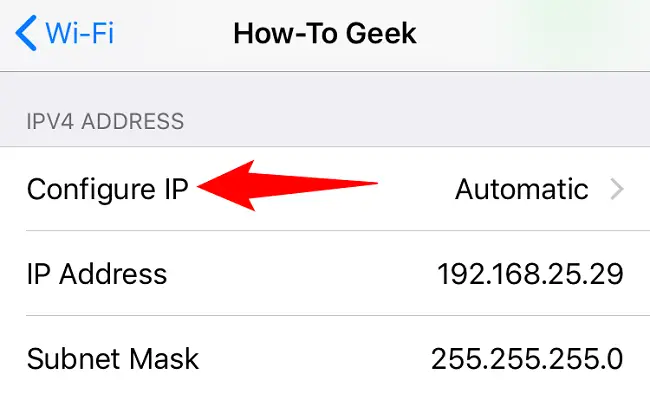
Selecteer de optie "Handmatig".
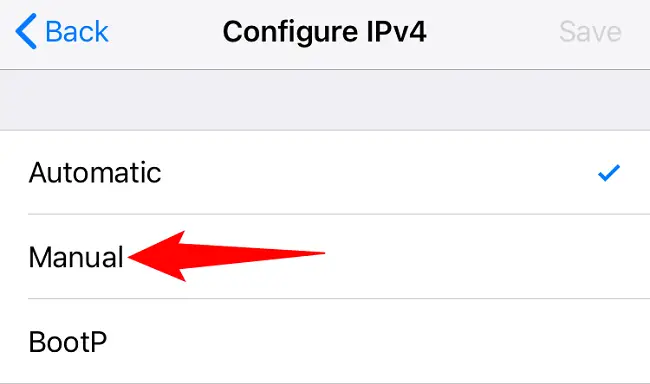
Er is nu een gebied "Handmatig IP". Tik op het vak "IP-adres" en voer het IP-adres in dat u aan uw iPhone wilt toewijzen.
Voer de benodigde informatie in de vakken "Subnetmasker" en "Router" in. Als u het niet zeker weet, gaat u één scherm terug en ziet u welke informatie u moet typen.
Druk vervolgens in de rechterbovenhoek op "Opslaan" om uw wijzigingen op te slaan.
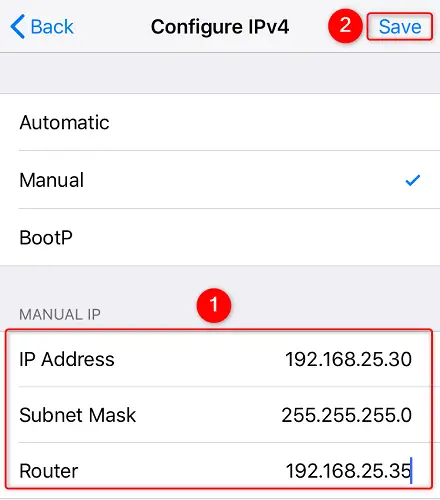
En uw iPhone heeft nu het IP-adres van uw keuze. Je bent klaar om te gaan.


